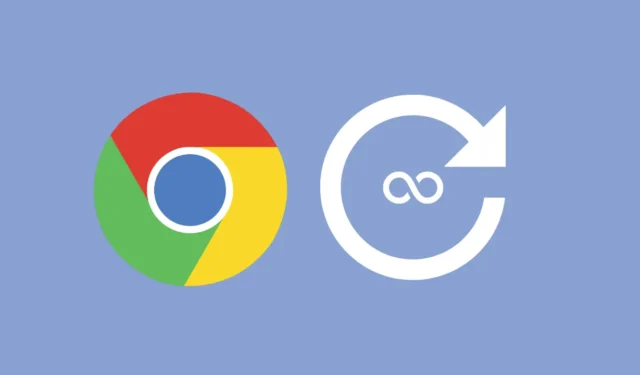
Naršyklės skirtukai, esantys fone ir nenaudojami, naudoja jūsų sistemos išteklius; todėl jie yra užšaldyti, kad būtų užtikrintas sklandesnis veikimas.
Problema ta, kad perjungus atgal į tuos nenaudojamus skirtukus, jie bus atnaujinami automatiškai, sunaudodami laiko ir interneto pralaidumo. Jei jūsų kompiuteryje yra pakankamai RAM, galbūt norėsite, kad nenaudojami naršyklės skirtukai niekada neužmigtų.
Taigi, jei nenorite, kad „Chrome“ naršyklė automatiškai atnaujintų skirtukus, kai juos perjungiate, vadovaukitės šiais paprastais sprendimais.
1. Patikrinkite, ar „Chrome“ automatiškai atnaujina konkretų skirtuką
Pirmas dalykas, kurį turėtumėte padaryti, yra patikrinti, kaip plačiai paplitusi problema. Turite patvirtinti, ar „Chrome“ atnaujina tik konkretų skirtuką, ar paveikiami visi atidaryti skirtukai.
Jei kuris nors konkretus skirtukas atnaujinamas automatiškai, tikėtina, kad problema nėra jūsų problema. Žiniatinklio valdytojai dažnai naudoja papildinius, kad dažnai atnaujintų puslapius, kad pateiktų naują turinį.
Taigi iš esmės turite patikrinti, ar „Chrome“ automatiškai atnaujina tik vieną konkrečią programą, ar paveikiamos visos. Jei paveikti visi skirtukai, atlikite kitus metodus.
2. Patikrinkite, ar paspaustas Refresh mygtukas
Atnaujinimo klavišas (F5) užstrigo, tinklalapiai bus atnaujinami automatiškai. Galite pabandyti paspausti klaviatūros klavišą F5, kad įsitikintumėte, jog ji neužstrigo.
Jei raktas įstrigo, galite pabandyti jį išvalyti. Jei jis neužstrigo, patikrinkite, ar neturite klaidingos klaviatūros.
3. Patikrinkite ir pašalinkite probleminius plėtinius
Plėtiniai dažnai yra pagrindinė priežastis, dėl kurios naršyklės skirtukai automatiškai atnaujinami. Automatinis atnaujinimas, skelbimų blokavimo priemonės ir saugos plėtiniai kartais gali sunaikinti nenaudojamus skirtukus, todėl perjungiant juos reikia automatiškai atnaujinti.
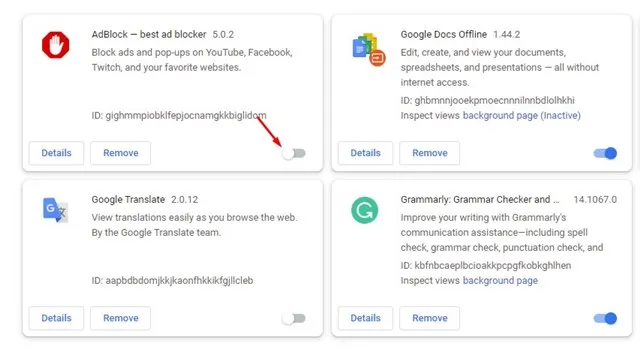
Taigi, spustelėkite tris taškus viršutiniame dešiniajame kampe ir eikite į Plėtiniai > Tvarkyti plėtinius .
Puslapyje Plėtiniai po vieną išjunkite kiekvieną plėtinį. Jei automatinio atnaujinimo problema išspręsta išjungus konkretų plėtinį, problemą sukelia tas plėtinys. Jums reikia jį pašalinti.
4. Išjunkite „Chrome“ atminties taupymo priemonę
„Google Chrome“ turi atminties taupymo funkciją, kuri užšaldo neaktyvius skirtukus, kad atlaisvintų sistemos išteklių. Ši funkcija dažnai yra priežastis, dėl kurios „Chrome“ automatiškai atnaujina skirtukus perjungus. Štai kaip galite jį išjungti.
1. Spustelėkite tris taškus viršutiniame dešiniajame kampe.
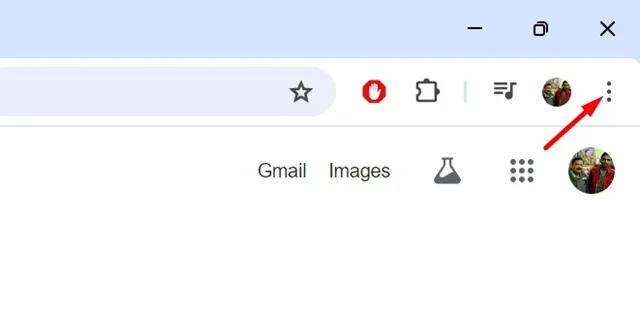
2. „Chrome“ meniu pasirinkite Nustatymai .
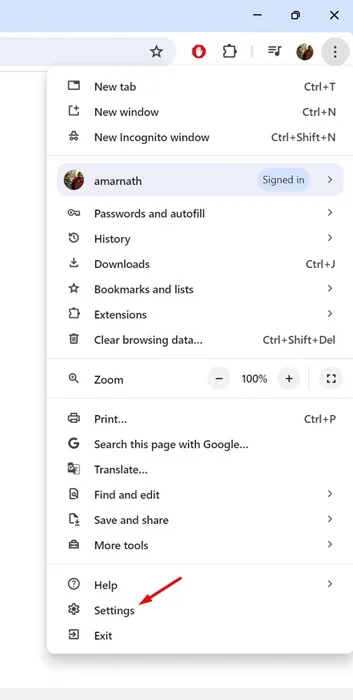
3. „Chrome“ nustatymuose perjunkite į skirtuką „Našumas“ .
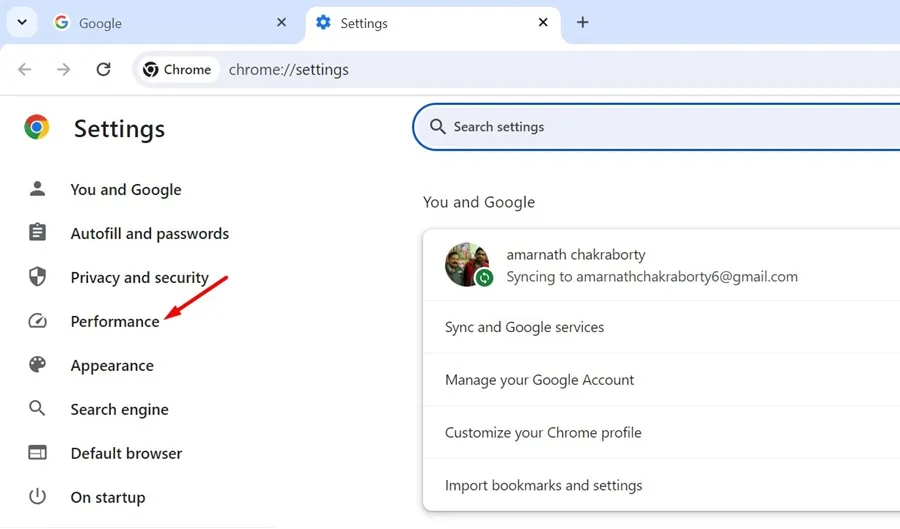
4. Dešinėje pusėje išjunkite perjungiklį, esantį šalia Atminties taupymo priemonės .
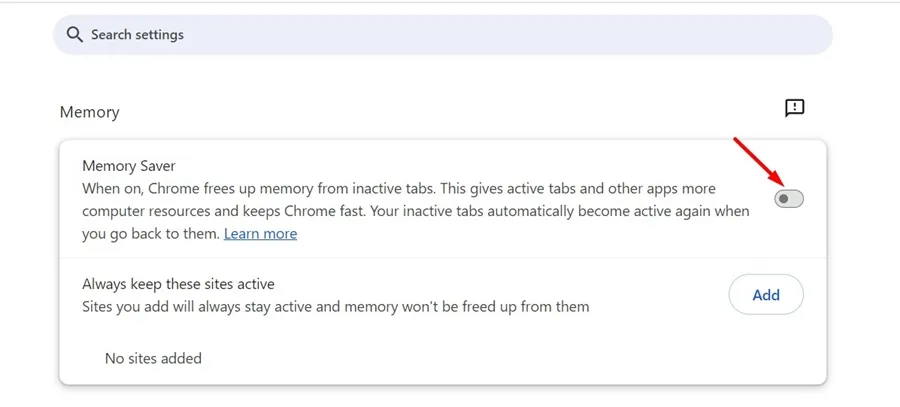
5. Išjunkite neaktyvių skirtukų automatinį atmetimą
Jei nenorite išjungti „Google Chrome“ atminties taupymo funkcijos, galite išjungti automatinį išmetimą „Chrome“ atmetimo puslapyje. Štai ką reikia padaryti.
1. Atidarykite „Google Chrome“ naršyklę ir apsilankykite šiame puslapyje: chrome://discards/

2. Dabar galėsite matyti visus skirtukus. Raskite skirtuką Automatinis išmetimas ; tai yra tas, kuris automatiškai atnaujina.
3. Jei šalia puslapio, kurio nenorite atnaujinti, yra varnelė, spustelėkite Perjungti .
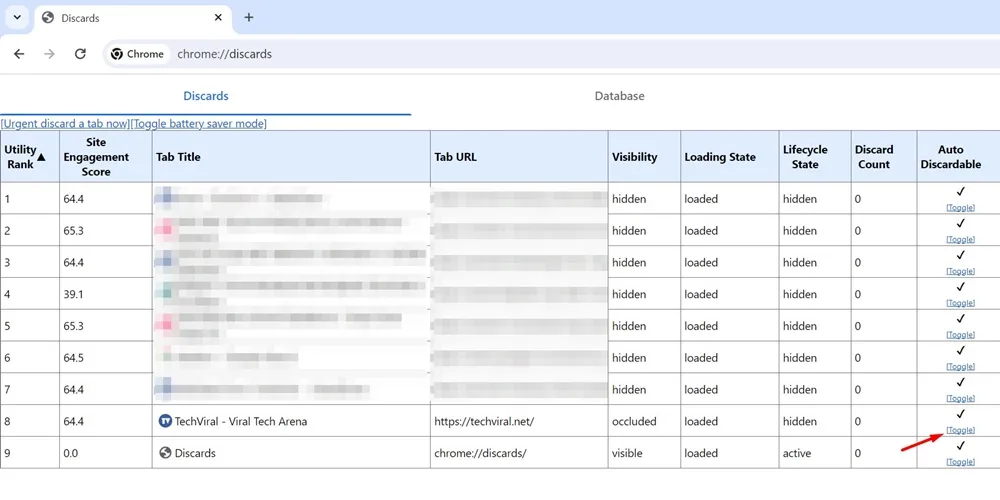
6. Naudokite „Chrome“ užduočių tvarkyklę, kad atlaisvintumėte sistemos išteklių
Dėl sistemos išteklių, pvz., RAM, trūkumo „Chrome“ gali veikti neįprastai. Gali būti, kad „Chrome“ automatiškai atnaujina puslapį, nes nepakanka RAM.
Naudojant „Chrome“ užduočių tvarkytuvę galima atlaisvinti sistemos išteklių. Norėdami jį pasiekti, spustelėkite tris taškus viršutiniame dešiniajame kampe ir eikite į Daugiau įrankių > Užduočių tvarkyklė .
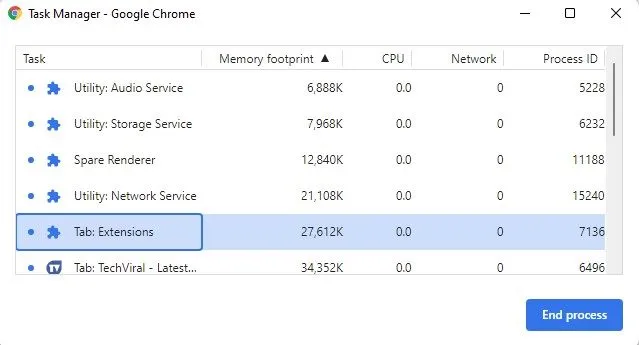
Kai atidaroma „Chrome“ užduočių tvarkyklė, patikrinkite stulpelį „Memory Footprint“. Pamatysite, kurie skirtukai naudoja daugiausiai RAM; atpažinti juos ir uždaryti.
7. Atnaujinkite „Chrome“ naršyklę
Pasenusioje „Chrome“ naršyklės versijoje gali būti klaidų ir trikdžių, dėl kurių tinklalapiai gali automatiškai atnaujinti.
Geriausias būdas atmesti tokias galimybes yra atnaujinti „Chrome“ naršyklę į naujausią versiją.
Norėdami atnaujinti „Chrome“ naršyklę, spustelėkite tris taškus viršutiniame dešiniajame kampe ir eikite į Žinynas > Apie „Google Chrome“ .
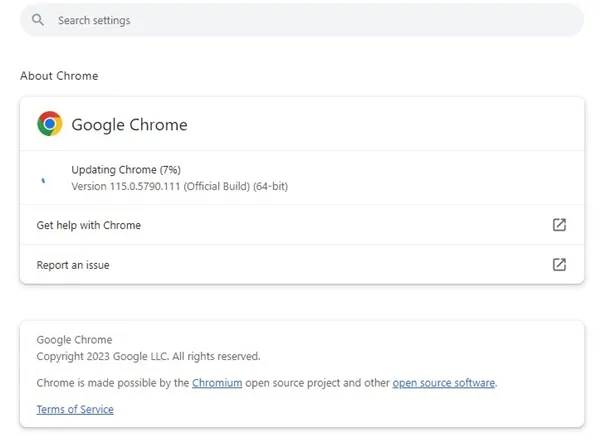
„Chrome“ naršyklė automatiškai patikrins, ar yra galimų naujinimų, ir atsisiųs bei įdiegs reikiamus failus.
8. Iš naujo nustatykite „Chrome“ nustatymus
Jei pasiekėte taip toli, tikėtina, kad aukščiau pateikti sprendimai neišsprendė problemos, su kuria susiduriate.
Taigi, jei niekas nepadėjo, galite pabandyti iš naujo nustatyti gamyklinius numatytuosius „Chrome“ nustatymus. Nustačius iš naujo bus pašalinti visi vartotojo nustatyti nustatymai ir tinkinimai, bet taip pat išspręstos nuolatinės problemos.
Norėdami iš naujo nustatyti „Google Chrome“ naršyklę, atlikite šiuos veiksmus.
1. Spustelėkite tris taškus viršutiniame dešiniajame kampe.
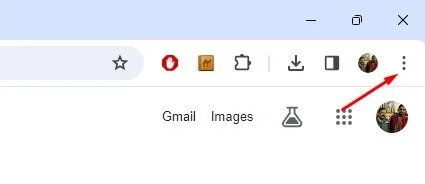
2. „Chrome“ meniu pasirinkite Nustatymai .
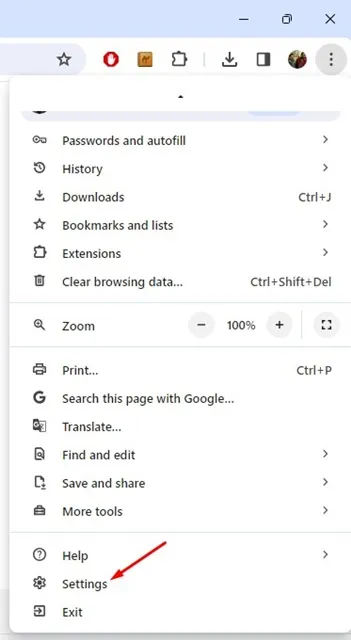
3. „Chrome“ nustatymuose perjunkite į skyrių „Iš naujo nustatyti nustatymus“ .
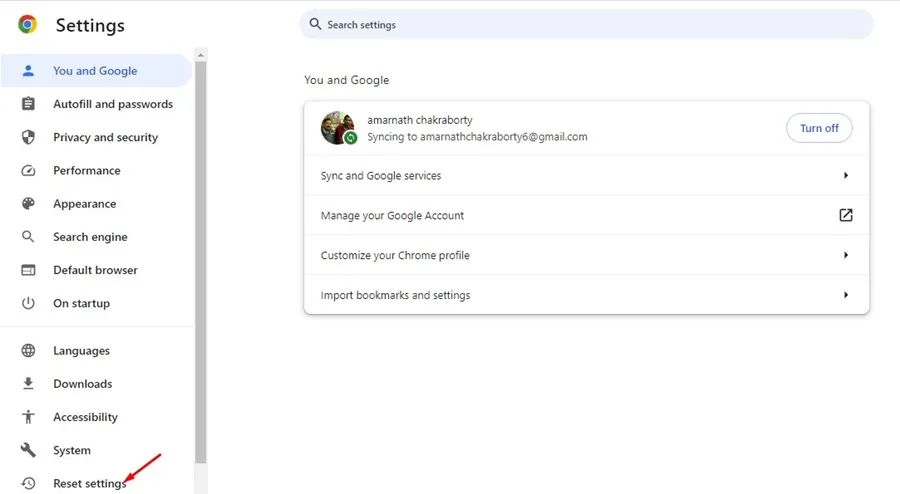
4. Dešinėje pusėje spustelėkite Atkurti pradinius numatytuosius nustatymus .
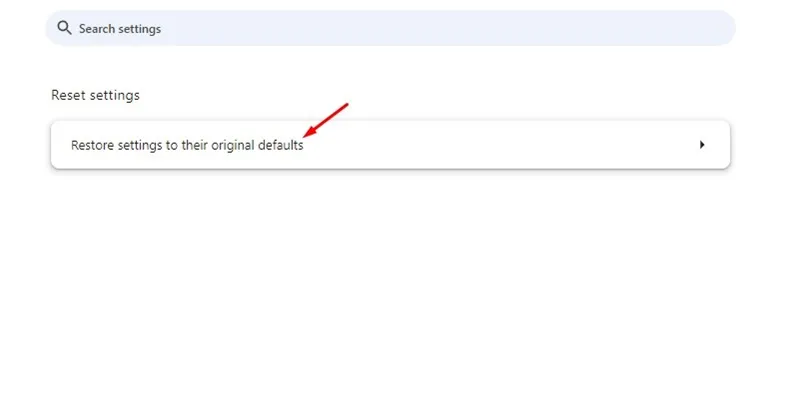
5. Iš naujo nustatyti nustatymus patvirtinimo raginime spustelėkite Reset Settings .
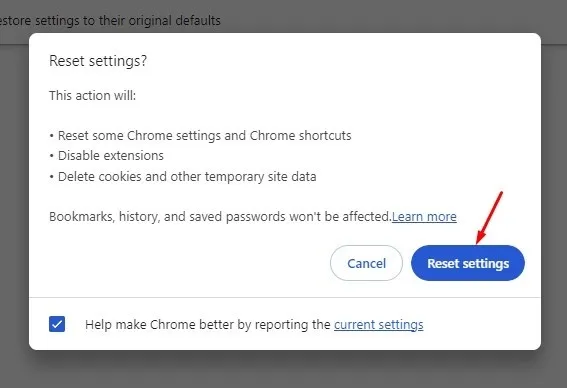
Tai keli paprasti būdai, kaip išspręsti „Chrome“ automatiškai atnaujinamų skirtukų problemą. Jei jums reikia daugiau pagalbos šia tema, praneškite mums komentaruose. Be to, jei vadovas padėjo išspręsti problemą, pasidalykite juo su kitais, kurie susiduria su ta pačia problema.




Parašykite komentarą